如何在 Windows 10/11 上修復“顯示驅動程序 nvlddmkm 停止響應”
已發表: 2022-04-11不煩惱。 可以肯定的是,這份綜合指南將永久修復您的顯示驅動程序 Nvlddmkm.sys 停止響應。 敬請關注。
Windows 用戶有很多問題。 黑屏死機,藍屏死機,意外存儲異常等等。
一個同樣令人沮喪的問題是當您的顯示器短暫崩潰並因消息而喚醒時:
顯示驅動程序 nvlddmkm 停止響應並已成功恢復。
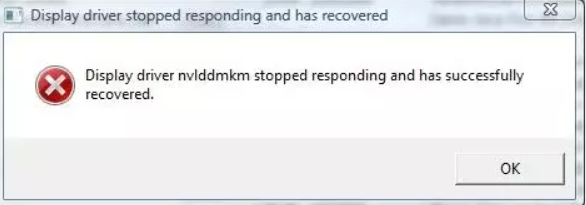
這可能每天發生幾次到每隔幾分鐘發生一次,從而導致您的日常工作中斷。 與許多臭名昭著的 Windows 故障一樣,確切原因尚不清楚。
讓我們對其進行故障排除,以防止您將 Windows PC 扔到窗外。
更改顯示驅動程序
錯誤的顯示驅動程序被認為是此問題的根本原因。 因此,此步驟涉及升級或降級顯示驅動程序以檢查顯示崩潰是否停止。
但首先,以安全模式啟動您的 Windows PC。 隨後,按Windows + R打開運行。
之後,輸入devmgmt.msc ,然後回車。
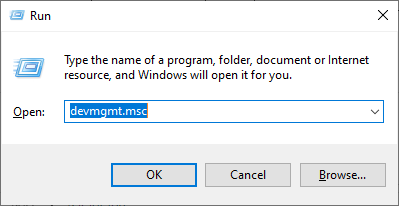
接下來,找到顯示適配器,右鍵單擊您的視頻卡,然後選擇屬性。
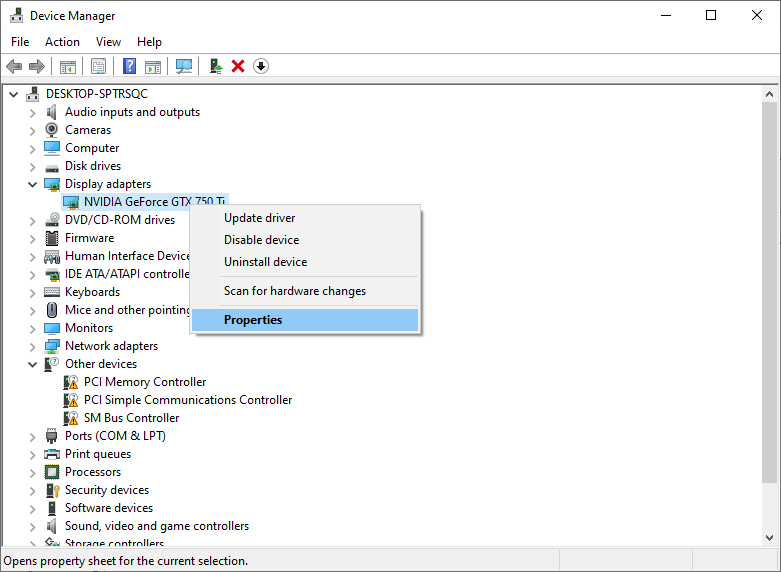
在驅動程序選項卡下,首先嘗試回滾驅動程序。 之後,正常使用您的 PC 以查看問題是否再次出現。
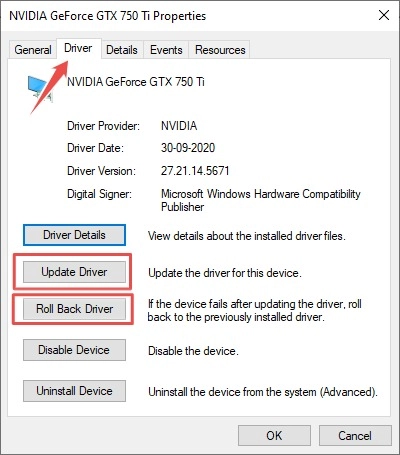
如果發生這種情況,請從您的顯卡供應商處下載最新的穩定驅動程序並使用更新驅動程序功能。 最後,使用Browse my computer for drivers選項安裝下載的文件。
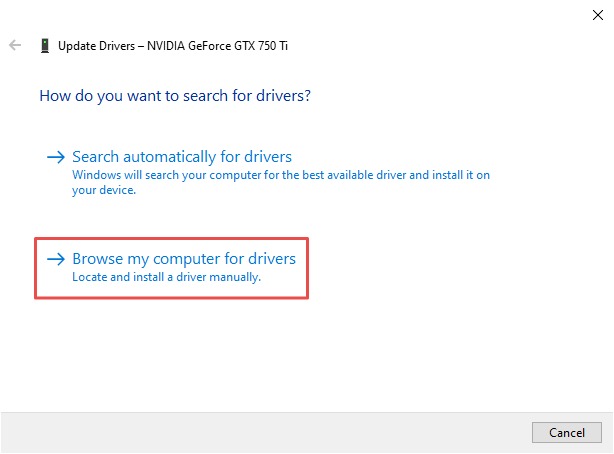
除了安裝最新的驅動程序之外,您還可以嘗試使用一些最新的穩定版本。
值得注意的是,如果您擁有品牌 PC 或筆記本電腦,則應使用 OEM 獲得的驅動程序。 不過,如果你有一台定制的電腦,你可以直接從顯卡網站下載它。
切換到高性能模式
一些 Windows 用戶通過打開高性能模式擺脫了這種惱人的顯示崩潰。
這可以通過前往控制面板>所有控制面板項目>電源選項來完成:
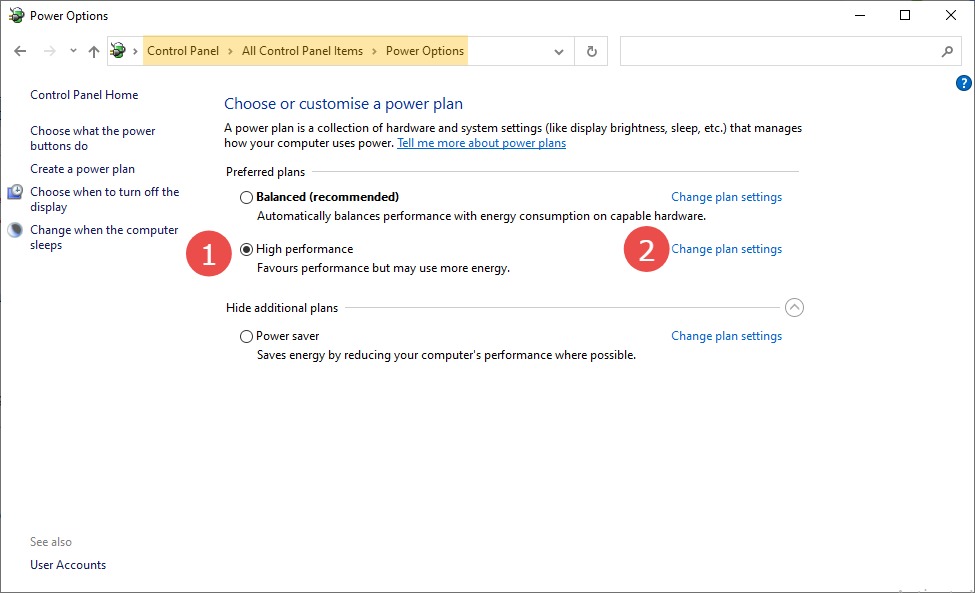
檢查高性能計劃,然後單擊更改計劃設置:
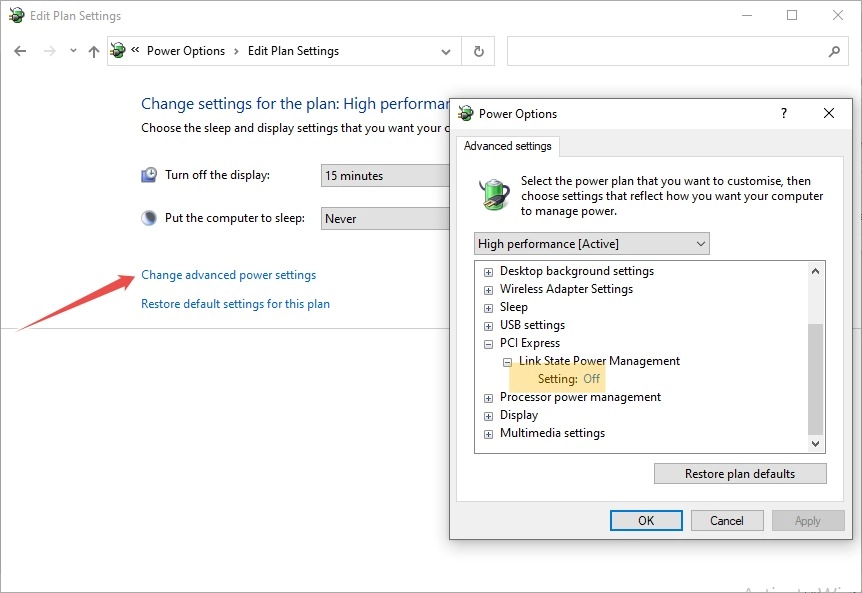
然後,選擇Change advanced power settings ,並確保在Link State Power Management下將Setting選項設置為Off 。 這是為了確保您的顯卡獲得最佳運行所需的能量,並且不受任何節能機制的影響。
禁用超頻
超頻會帶來輕微的提升(通常為 5-15%),但會增加 GPU 的壓力並提高工作溫度。 有時,這會使 GPU 無法交付,導致可怕的顯示驅動程序 nvlddmkm 停止響應。
一些遊戲玩家超頻他們的 GPU 以獲得額外的性能,但這也可能是由於工廠超頻的 GPU。

無論如何,嘗試降頻。
適用於所有顯卡的通用工具是 MSI afterburner。 有很多使用此實用程序的教程。
如果您仍然遇到相同的問題,請嘗試此操作並繼續下一步。
關閉硬件加速
許多用戶在使用 Web 瀏覽器或使用硬件加速的任何特定應用程序時報告了此錯誤。 在 Web 瀏覽器的情況下,硬件加速通過視頻卡代替 CPU 渲染圖形。
關閉此功能可能會挽救常態。
例如,在 Google Chrome 中,在 URL 欄中輸入chrome://settings/ ,然後導航到Advanced > System 。 然後關閉描述Use hardware acceleration when available的切換。
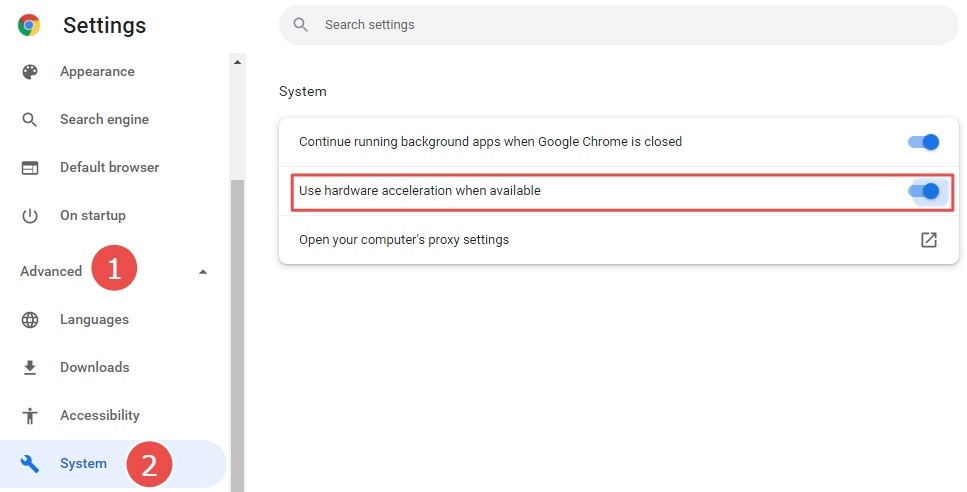
要縮小提供此“顯示驅動程序 nvlddmkm 停止響應”錯誤的應用程序的範圍,請檢查其設置,然後禁用它以查看效果。
更新 BIOS
BIOS 是啟動計算機並確保硬件與軟件良好融合的軟件。
雖然 Windows 更新很常見,但 BIOS 仍然在後台工作,被忽視。
因此,如果您從未想過更新您的 BIOS 實用程序,那麼現在可能是時候了。 根據製造商的不同,您可以通過單擊從內部更新 BIOS,或者可能需要從 OEM 網站下載以刷新它。
修改 TDR
TDR 代表超時檢測和恢復。 這是時間(默認設置為 2 秒)Windows 讓您的視頻卡完成任何操作。
如果 GPU 性能不佳,Windows 會繼續重置並恢復它,同時為您提供“顯示驅動程序 nvlddmkm 停止響應”消息。
因此,一種可能的解決方案是將 TDR 修改為更大的值,以便 Windows 在每次出現故障時都不會打擾您的顯卡。
請注意,這是註冊表中的更改,可能會使您的系統無用。 因此,在繼續之前對您的註冊表進行完整備份。
您可以在註冊表編輯器中更改 TDR 值; 通過在運行中鍵入regedit打開它。
然後導航到HKEY_LOCAL_MACHINE\SYSTEM\CurrentControlSet\Control\GraphicsDrivers 。
然後,單擊Edit > New ,然後根據您的系統架構選擇 32 位或 64 位。
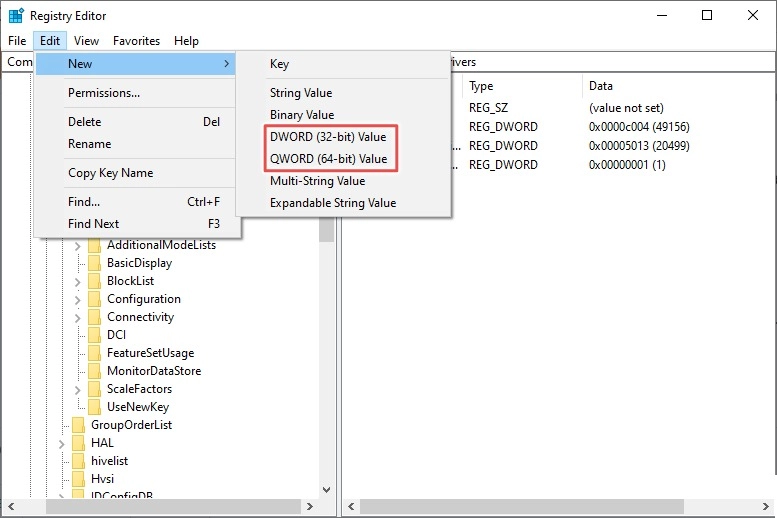
它將在註冊表中添加一個新條目(新值#1)。 您可以右鍵單擊該條目以將其重命名為TdrDelay 。
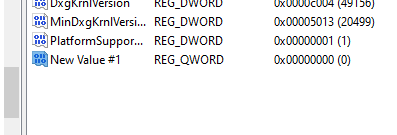
隨後,雙擊它並將數值數據設置為 20,然後按確定。
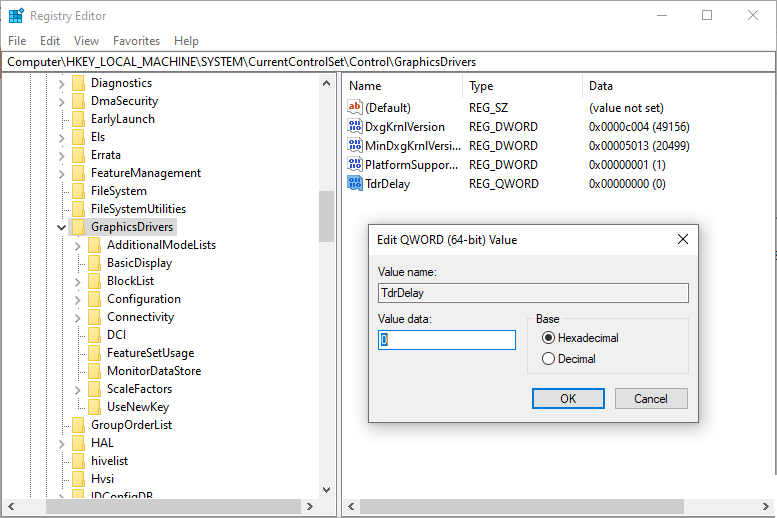
最後,重新啟動您的計算機,看看您是否解決了屏幕問題。
硬件檢查
雖然消除這種令人討厭的並發症的軟件提示沒有盡頭,但一些硬件檢查可能值得挽救一天。
因為不幸的是,即使應用了本文(以及更多)中給出的解決方案,一些 Windows 用戶仍然面臨 nvlddmkm 停止響應。
由於這是與顯卡相關的問題,因此首先要進行的硬件檢查之一是確保它不是顯卡故障。 您可以換用另一張可用的卡或嘗試將其與任何其他計算機一起使用。
另一個常見的罪魁禍首可能是有故障的 RAM 棒。 這對於擁有多個正在使用中的 RAM 的用戶來說是典型的。 因此,如果是這種情況,請嘗試一次使用一個來識別損壞的 RAM。
此外,一位幸運的用戶報告說,只需吹掉視頻卡上的灰塵即可擺脫這種煩惱。 此外,一位精通技術的用戶通過在 RAM 上安裝散熱器取得了成功。
結論
最後,如果您仍在保修期內,這將有所幫助。 如果您還沒有任何效果,請嘗試將其發送給官方支持。
談論 Windows 問題和引導問題有其公平的份額。 因此,如果您的 Windows PC 無法啟動,請查看本指南。
